博文
arcgis中两个tif文件的镶嵌与裁剪
|
今天做项目,已经做好了监测区域的los向的形变速率图。由于我负责的县范围以及地理位置的原因,需要进行拼接,所以选择了ARCGIS软件进行处理。
下面记录下操作的流程。
首先,打开arcgis,创建一个新的地图。
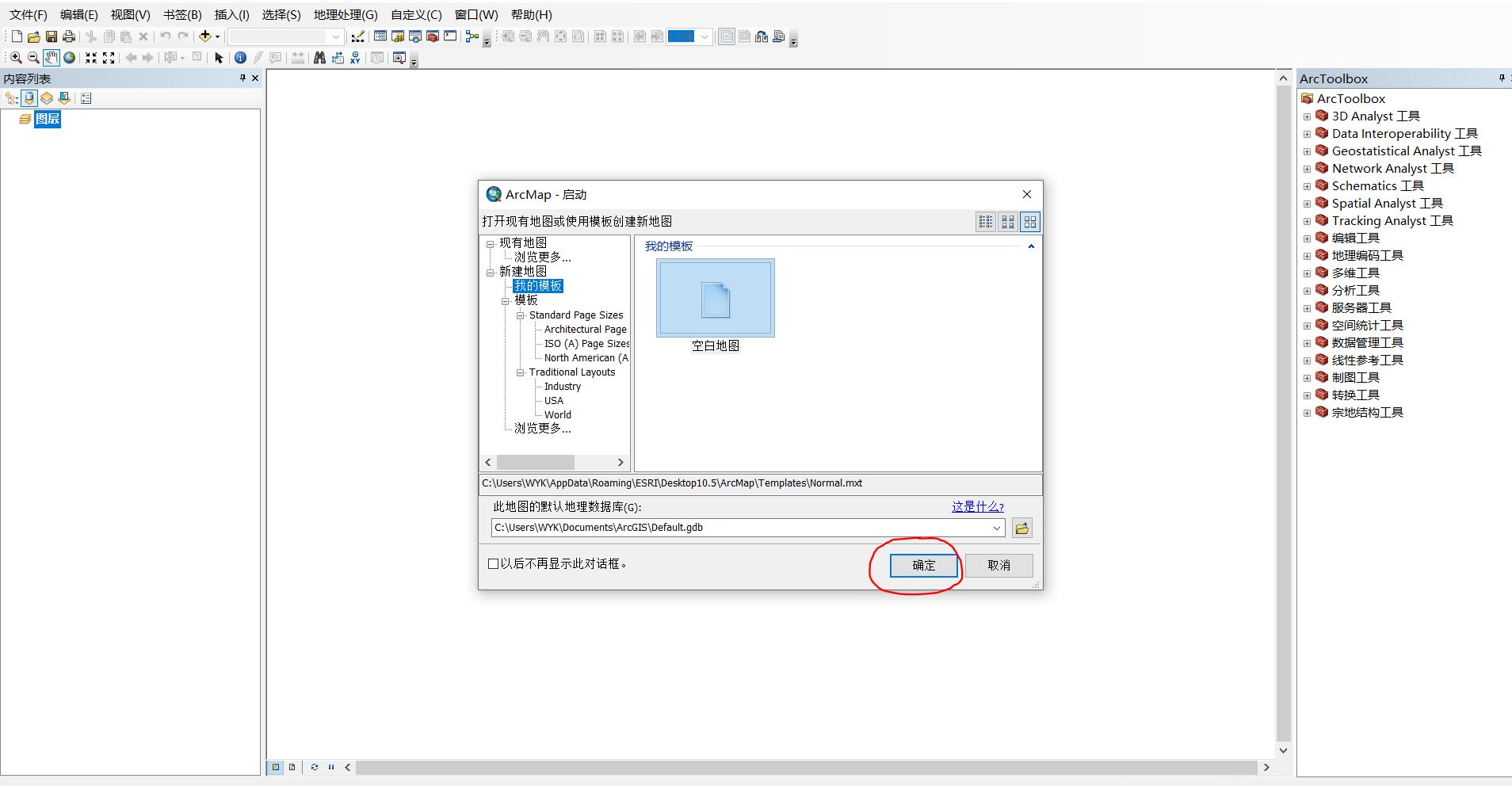
再将左右2个速率的tif文件导入。
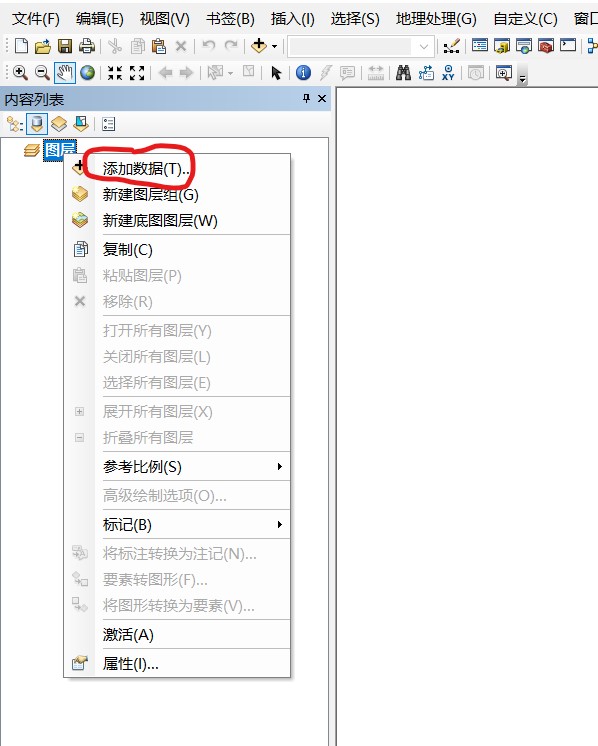
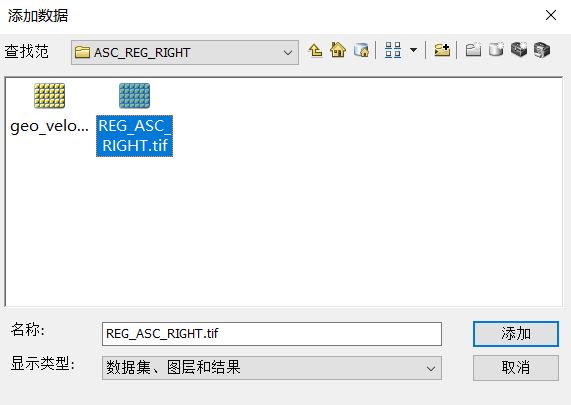

现在可以看到左右两个区域的速率,下一步需要将这两个tif文件镶嵌。在工具箱中找到:数据管理根据>>栅格>>栅格数据集>>镶嵌。
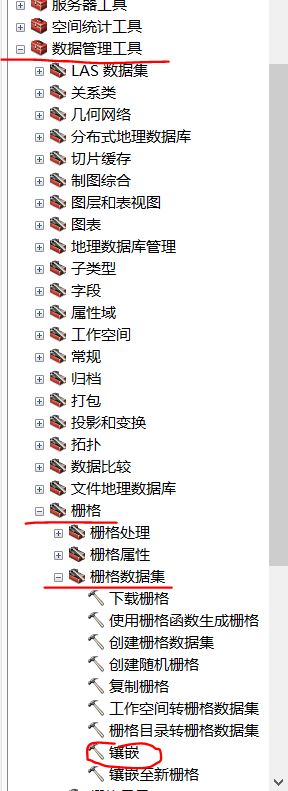
双击“镶嵌”。
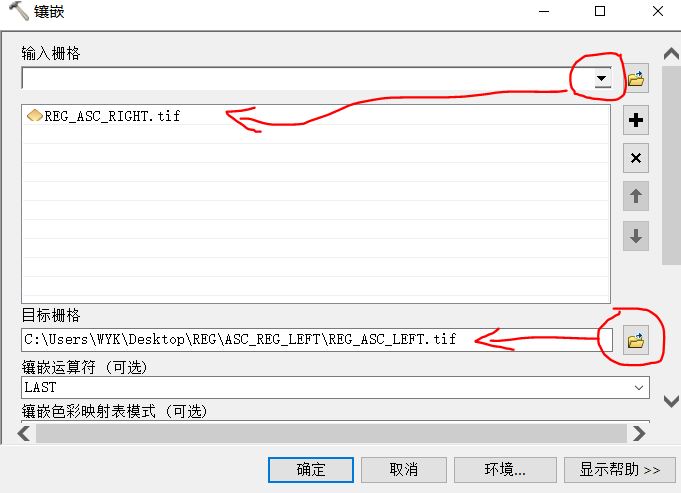
在界面中输入“输入栅格”和“目标栅格”数据。值得注意的是,在“NOdata值”这里要设置为0!
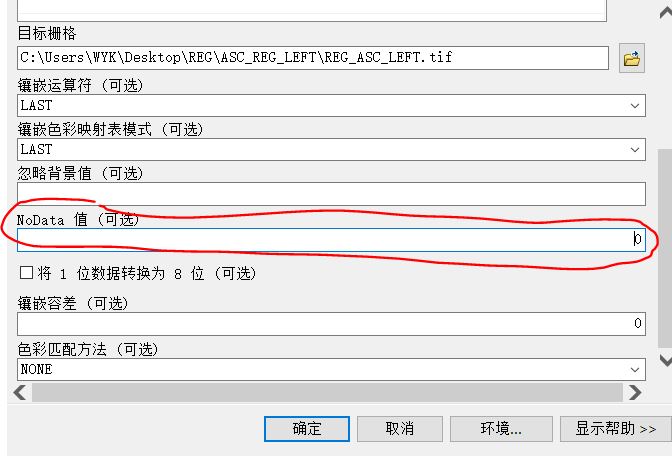
镶嵌成功,镶嵌图如下。
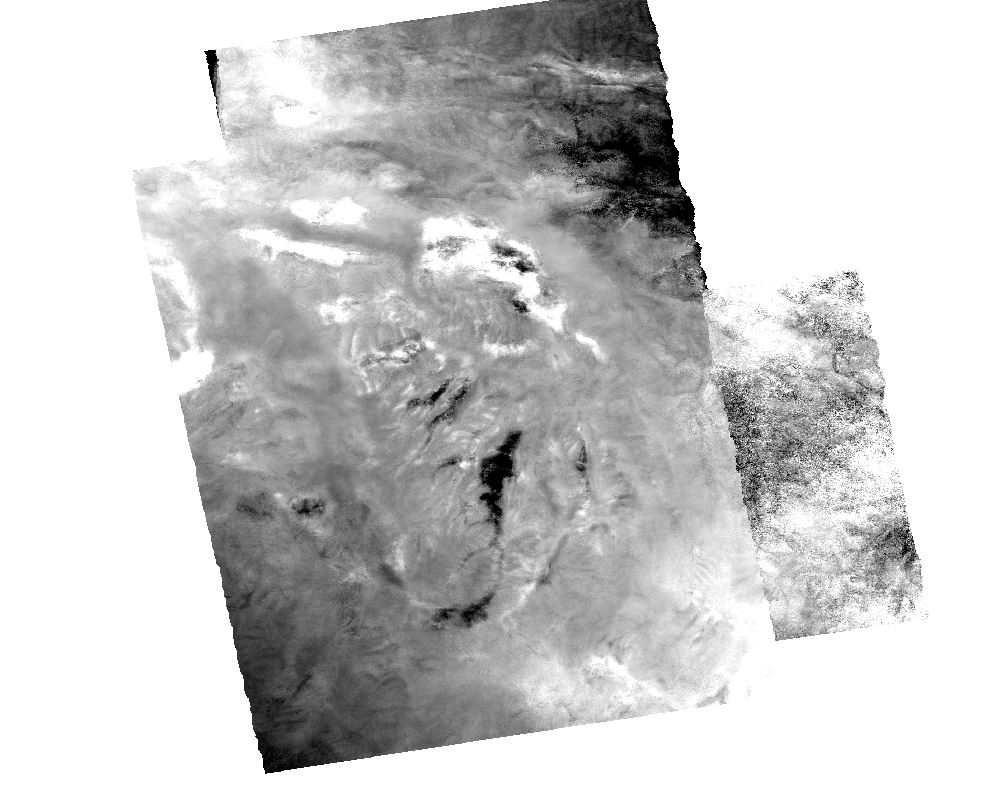
我只对我的研究区域感兴趣,所以我需要以我监测的县的边界为范围,将**县的LOS向的形变速率裁剪出来。现在我有县边界的kml文件,我需要将kml文件转化为图层。
在工具箱中找到:转换根据>>有kml转出>>kml转图层。
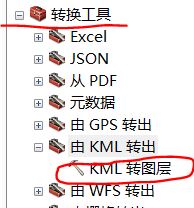
双击“kml”转图层。
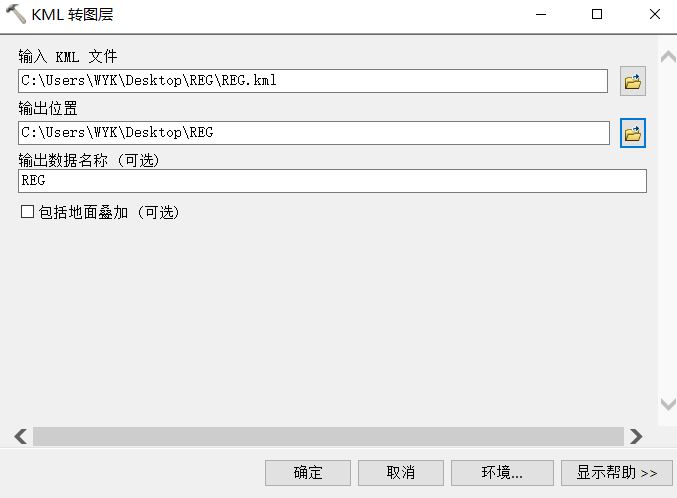
输入kml文件位置和输出文件名和地址即可。

从上图可以看到,**县的范围。
下面进行裁剪,打开工具箱,栅格>>栅格处理>>裁剪。
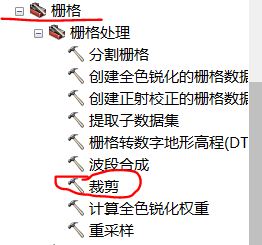
双击“裁剪”,输入之前镶嵌的文件和kml转出的图层,记得勾选“使用输入要素裁剪几何”。
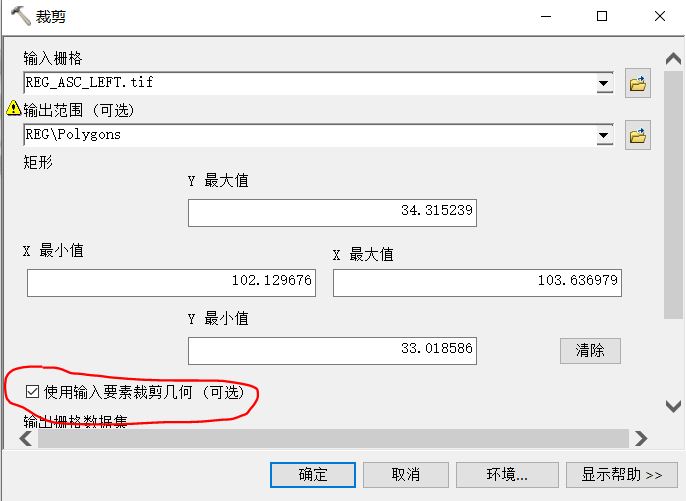
裁剪结果如下。
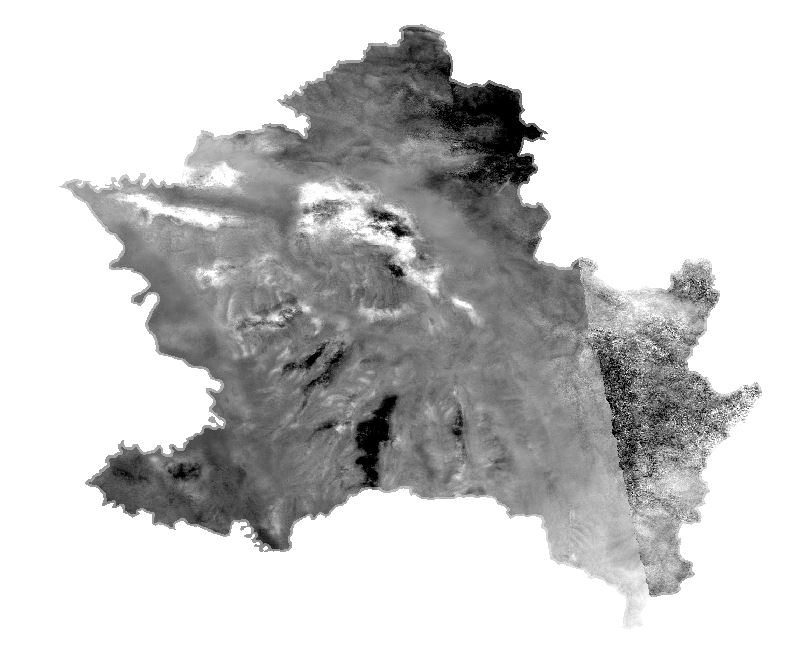
更换下colorbar。步骤如下。右键裁剪的文件,点击“属性”。
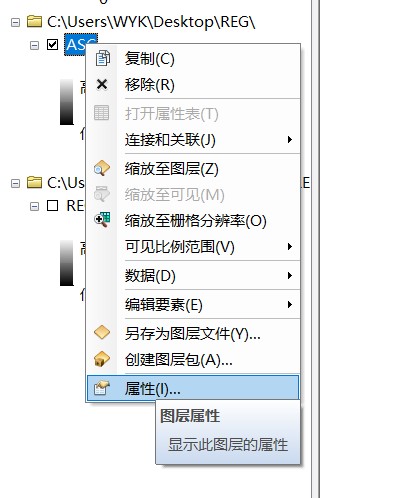
选择“已分类”,点击“是”。
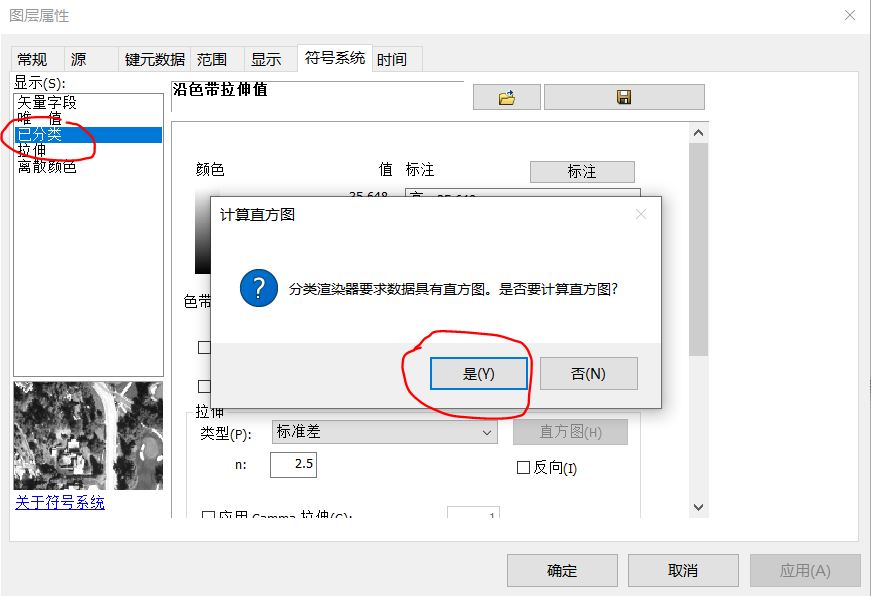
选择色带。
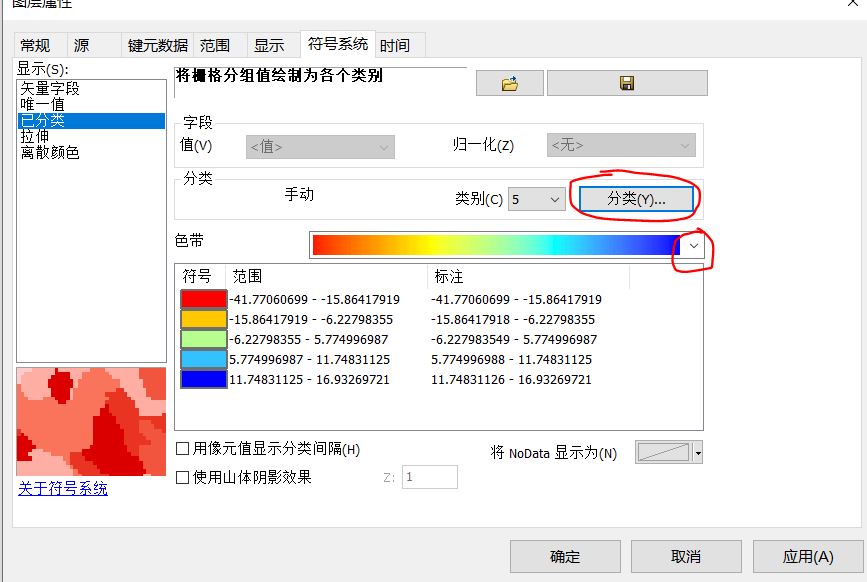
点击“分类”。调整每个色带的范围。

设置结果如下。
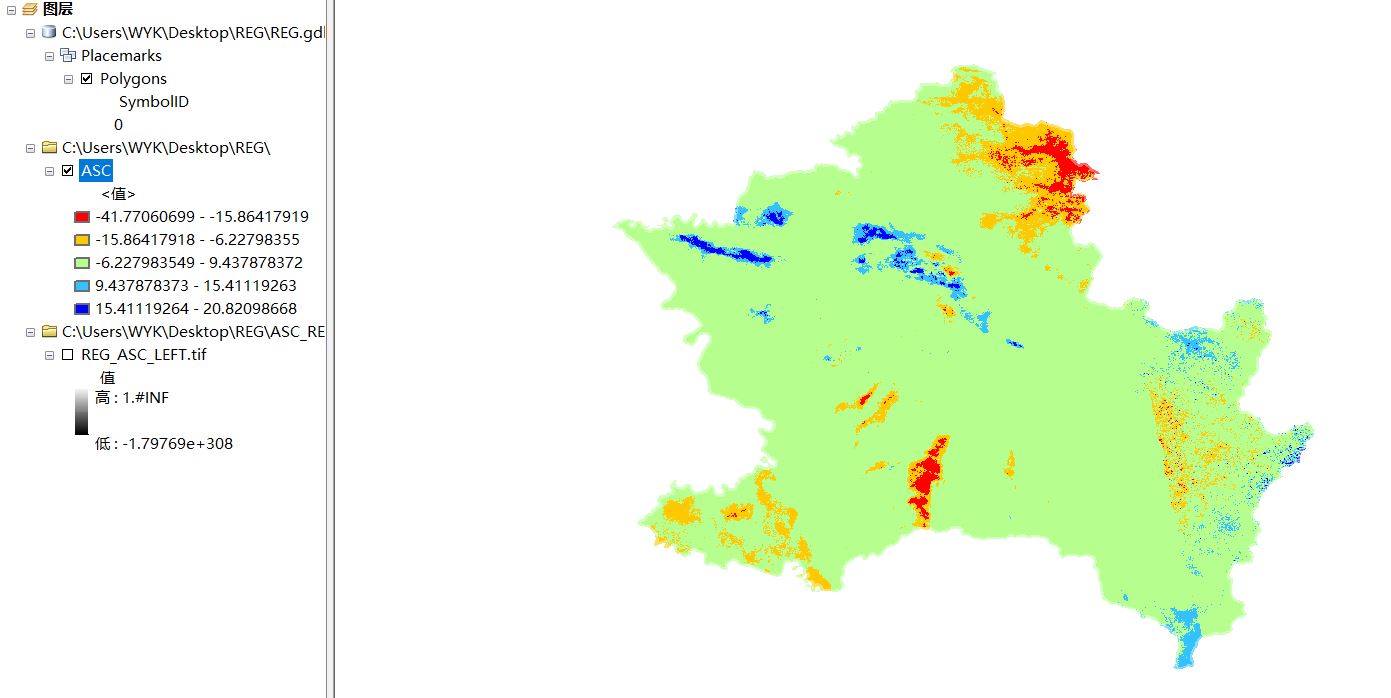
最后一步,将文件导出。
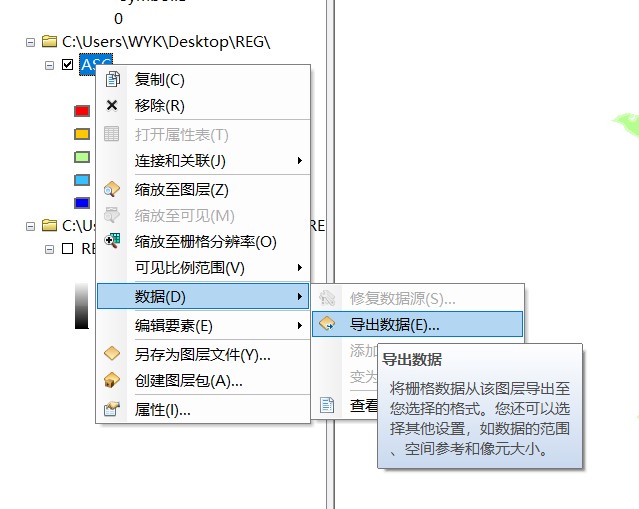
点击上图的“导出数据”,选择tif格式,修改文件名称和输出路径。
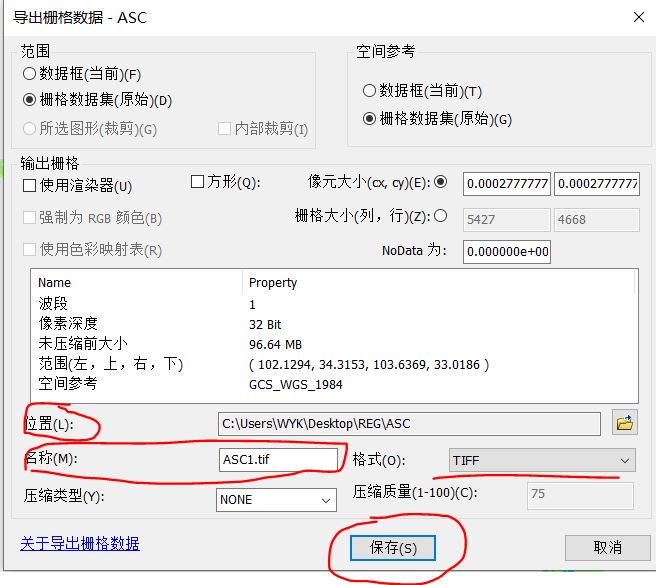
完成!!!
https://blog.sciencenet.cn/blog-3473451-1283114.html
上一篇:gamit10.71在centos7上的安装
下一篇:时序InSAR总结学习